

بقلم Nathan E. Malpass, ، آخر تحديث: July 16, 2024
في عالم الخصوصية عبر الإنترنت، يعد وضع التصفح المتخفي بمثابة ملاذ لأولئك الذين يسعون إلى التصفح بسرية. ومع ذلك، ماذا لو وجدت نفسك في موقف تحتاج فيه إلى استعادة سجل التصفح المتخفي؟ سواء كان ذلك بسبب الإغلاق غير المقصود، أو فقدان رابط موقع الويب، أو تسرب جزء مهم من المعلومات، فلا تخف - فنحن نوفر لك كل ما تحتاجه.
في هذا الدليل الشامل، سنرشدك خلال عملية خطوة بخطوة كيفية استعادة محفوظات التخفي، تسليط الضوء على بيانات التصفح التي تبدو مخفية. دعنا نبدأ رحلة لكشف أسرار جلسات التصفح المتخفي الخاصة بك و استرداد تاريخ المتصفح كنت تعتقد أنها فقدت إلى الأبد.
الجزء 1. هل من الممكن استعادة سجل التصفح المتخفي؟الجزء 2. كيفية استرداد سجل التصفح المتخفي على نظام Mac؟الجزء 3. كيفية استرداد سجل التصفح المتخفي على نظام التشغيل Windows؟الجزء 4. أفضل طريقة حول كيفية استرداد سجل التصفح المتخفي على أجهزة iOSالجزء 5. ملخص
وضع التصفح المتخفي، وهي ميزة مصممة لتوفير تجربة تصفح خاصة، تركت العديد من المستخدمين يتساءلون عما إذا كان من الممكن استعادة سجل التصفح المتخفي الذي يبدو بعيد المنال. بالمعنى التقليدي، تم تصميم وضع التصفح المتخفي خصيصًا بحيث لا يترك أي أثر لنشاط التصفح الخاص بك على الجهاز. يثير هذا التصميم المتعمد سؤالًا بالغ الأهمية: هل يمكنك استعادة سجل التصفح المتخفي، وإذا كان الأمر كذلك، فكيف؟
الإجابة المباشرة هي أن معظم المتصفحات، افتراضيًا، لا توفر خيارًا مدمجًا لاستعادة سجل التصفح المتخفي. بمجرد إغلاق نافذة التصفح المتخفي، من المفترض أن تختفي بيانات التصفح دون أي أثر. ومع ذلك، مع تقدم التكنولوجيا، تتقدم أيضًا طرق التغلب على هذه القيود.
في الأقسام القادمة، سنستكشف الحلول والأدوات المحتملة التي قد تساعدك في استعادة سجل التصفح المتخفي، مما يوفر بصيص أمل لأولئك الذين يسعون إلى استعادة المعلومات المفقودة من جلسات التصفح الخاصة الخاصة بهم. تابعونا بينما نتعمق في تعقيدات هذا اللغز الرقمي.
في حين أن الطرق التقليدية لاستعادة سجل التصفح المتخفي قد تبدو محدودة، إلا أن مستخدمي Mac لديهم وسيلة محتملة لاستكشافها: محطة. يرجى ملاحظة أن محاولة استرداد سجل التصفح المتخفي تتضمن الخوض في ملفات النظام، ويجب توخي الحذر لتجنب العواقب غير المقصودة. فيما يلي دليل خطوة بخطوة حول كيفية تجربة هذه العملية:
انتقل إلى التطبيقات > الأدوات المساعدة > الوحدة الطرفية، أو ببساطة استخدم Spotlight (Cmd + Space) واكتب "Terminal" لتشغيله.
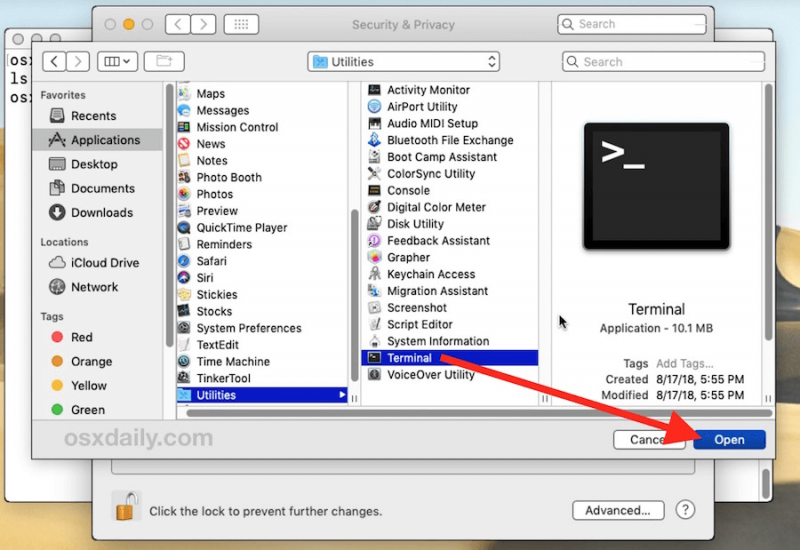
اكتب الأمر التالي في Terminal واضغط على Enter:
افتح ~/Library/Application\Support/Google/Chrome/
في النافذة المفتوحة، ابحث عن المجلد "الافتراضي" وافتحه. يحتوي هذا المجلد على ملفات بيانات مستخدم مختلفة.
ابحث عن الملفات المسماة "السجل" و"الجلسة الأخيرة" داخل المجلد "الافتراضي". قد تحتوي هذه الملفات على معلومات حول سجل التصفح الخاص بك.
افتح هذه الملفات باستخدام محرر نصوص مثل TextEdit أو محرر التعليمات البرمجية. انقر بزر الماوس الأيمن على الملف، ثم حدد "فتح باستخدام"، واختر المحرر المفضل لديك.
بمجرد فتح الملف، استخدم وظيفة البحث (Cmd + F) للبحث عن المصطلحات المتعلقة بجلسة التصفح المفقودة.
إذا نجحت، فقد تجد مقتطفات من عناوين URL أو معلومات متعلقة بجلسة التصفح المتخفي. قم باستخراج هذه المعلومات وحفظها حسب الحاجة.
من المهم ملاحظة أن فعالية هذه الطريقة يمكن أن تختلف، وأن النجاح ليس مضمونًا. بالإضافة إلى ذلك، فإن التدخل في ملفات النظام يشكل مخاطر، لذا تابع بحذر وفكر في طلب المساعدة المهنية إذا لم تكن متأكدًا. قم دائمًا بعمل نسخة احتياطية من البيانات المهمة قبل تجربة أي من طرق الاسترداد. في الجزء التالي، سنستكشف طرقًا بديلة للمستخدمين على المتصفحات وأنظمة التشغيل المختلفة.
تتضمن استعادة سجل التصفح المتخفي على نظام التشغيل Windows التنقل عبر ملفات النظام باستخدام موجه الأوامر. من المهم التعامل مع هذه العملية بحذر وأن تدرك أن النجاح غير مضمون. فيما يلي دليل خطوة بخطوة حول كيفية محاولة استرداد سجل التصفح المتخفي على نظام التشغيل Windows:
انقر بزر الماوس الأيمن على قائمة "ابدأ" وحدد "موجه الأوامر (المسؤول)" لفتح موجه الأوامر بامتيازات إدارية.
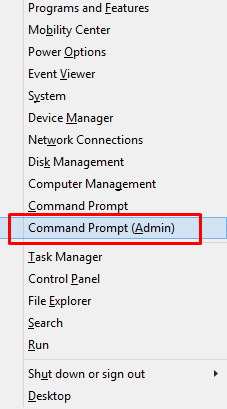
استخدم الأمر التالي للانتقال إلى مجلد بيانات مستخدم Chrome:
القرص المضغوط %LocalAppData%\Google\Chrome\User Data\
بمجرد الدخول إلى مجلد بيانات المستخدم، استخدم الأمر التالي للدخول إلى المجلد "الافتراضي":
القرص المضغوط الافتراضي
ابحث عن ملف "السجل" في المجلد الافتراضي وانسخه إلى موقع آخر للأمان:
نسخ التاريخ C:\Path\To\Backup\Folder
قم بتنزيل وتثبيت عارض قاعدة بيانات SQLite (على سبيل المثال، متصفح DB لـ SQLite).
قم بتشغيل عارض قاعدة بيانات SQLite وافتح ملف "السجل" المنسوخ.
تنفيذ استعلامات SQL للبحث عن المعلومات ذات الصلة. على سبيل المثال:
حدد * من عناوين url حيث يكون عنوان url مثل '%example.com%'؛
إذا نجحت، قم بحفظ البيانات ذات الصلة المستخرجة من قاعدة البيانات.
من الضروري توخي الحذر عند استخدام موجه الأوامر ومعالجة ملفات النظام. بالإضافة إلى ذلك، ضع في اعتبارك أن النجاح باستخدام هذه الطريقة غير مضمون، حيث إن إجراءات أمان المتصفح مصممة لحماية خصوصية المستخدم. إذا كنت غير مرتاح لهذه الإجراءات، ففكر في طلب المساعدة من أحد المتخصصين أو استخدام طرق التعافي البديلة.
في القسم التالي، سنستكشف الاستراتيجيات والأدوات الإضافية التي يمكن للمستخدمين استخدامها لاستعادة سجل التصفح المتخفي على مختلف المتصفحات وأنظمة التشغيل.
عندما يتعلق الأمر باستعادة سجل التصفح المتخفي على أجهزة iOS، قد تبدو الخيارات محدودة بسبب إجراءات الخصوصية والأمان الصارمة التي تتبعها Apple. ومع ذلك، دعم آيفون 15 استعادة بيانات FoneDog iOS يظهر كحل قوي، حيث يقدم واجهة سهلة الاستخدام وميزات قوية لمساعدتك في استرداد بيانات التصفح المفقودة.
تحميل مجانا
للنوافذ
تحميل مجانا
لأجهزة ماكينتوش العادية
تحميل مجانا
بالنسبة إلى M1 و M2 و M3
الميزات الرئيسية:
خطوات استرداد سجل التصفح المتخفي باستخدام FoneDog iOS Data Recovery:
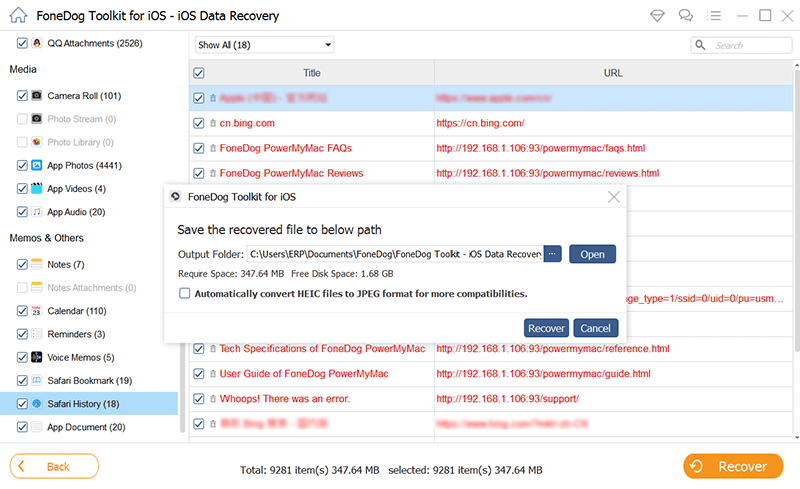
يبرز FoneDog iOS Data Recovery كحل موثوق وفعال لاستعادة سجل التصفح المتخفي على أجهزة iOS. إن واجهته البديهية، إلى جانب الميزات القوية، تجعله خيارًا مفضلاً للمستخدمين الذين يسعون إلى ذلك استرداد بيانات التصفح القيمة.
في حين أن الطرق الأخرى قد تواجه قيودًا على نظام التشغيل iOS، إلا أن هذه الأداة توفر طريقة مبسطة وفعالة لاستعادة سجل التصفح المتخفي المفقود. تذكر أن تتبع الخطوات بعناية وأن تقوم دائمًا بعمل نسخة احتياطية من بياناتك لتجنب أي فقدان محتمل للبيانات.
الناس اقرأ أيضاكيفية التحقق من السجل على iPad بعد اختفاء البيانات المحذوفة3 طرق نهائية لكيفية التحقق من سجل التصفح على iPhone/iPad [تحديث 2024]
في عالم التصفح الخاص المعقد، فإن السعي وراء كيفية استعادة محفوظات التخفي تتكشف كرحلة معقدة. عبر أنظمة التشغيل المختلفة - سواء كانت Mac أو Windows أو iOS - يواجه المستخدمون تحديات مميزة وحلول محتملة في سعيهم للكشف عن مسار التصفح المخفي.
بالنسبة لعشاق أجهزة Mac، تظهر الوحدة الطرفية كقناة لاستكشاف متاهة ملفات النظام. هنا، قد يحاول الجرأة استعادة البيانات المفقودة عن طريق الخوض في مجلد بيانات مستخدم Chrome. يصبح التوازن الدقيق بين الفضول والحذر أمرًا بالغ الأهمية، حيث أن معالجة ملفات النظام تتطلب فهمًا دقيقًا للبنية الأساسية.
على واجهة Windows، يشرع المستخدمون في رحلة استكشافية موازية من خلال موجه الأوامر. تتيح هذه الأداة القوية الوصول إلى مجلد بيانات مستخدم Chrome، مما يوفر بوابة محتملة لسجل التصفح المتخفي بعيد المنال. ومع ذلك، يتردد صدى كلمة تحذير عبر الممرات الرقمية، لتذكير المستخدمين بالمخاطر الكامنة المرتبطة بالتنقل في تعقيدات ملفات النظام.
وفي الوقت نفسه، في عالم iOS، حيث غالبًا ما تشكل إجراءات الخصوصية الصارمة التي تطبقها شركة Apple حواجز هائلة، تظهر منارة الأمل في شكل أداة FoneDog iOS Data Recovery. لا يتحدى هذا الحل سهل الاستخدام القيود المعتادة التي تفرضها إجراءات حماية الخصوصية من Apple فحسب، بل يعمل أيضًا على تبسيط عملية استعادة سجل التصفح المتخفي. تقدم الميزات الشاملة للأداة، إلى جانب الواجهة المباشرة، قصة مقنعة لأولئك الذين يسعون إلى استعادة بيانات التصفح المفقودة على أجهزة iPhone وiPad الخاصة بهم.
ومع ذلك، وسط هذه الاحتمالات، من المهم الاعتراف بالشكوك المتأصلة التي تصاحب السعي لاستعادة التاريخ المتخفي. إن التصميم المتعمد لأوضاع التصفح الخاصة، وهو دليل على الالتزام بخصوصية المستخدم، يعني أن النجاح غير مضمون. تتطلب كل طريقة، سواء من خلال الأوامر الطرفية أو مناورات موجه الأوامر أو الأدوات المتخصصة مثل FoneDog، توازنًا دقيقًا بين الاستكشاف وفهم المخاطر المحتملة التي ينطوي عليها الأمر.
بينما نجتاز المشهد التكنولوجي المتطور باستمرار، فإن السعي لاستعادة سجل التصفح المتخفي يدعو المستخدمين إلى التنقل في التفاعل الدقيق بين الخصوصية الرقمية واستعادة البيانات. في حين أن هذه الأساليب توفر سبلًا للاستكشاف، فقد برز إدراك أن السعي لاستعادة التاريخ المتخفي هو رقصة دقيقة - رقصة بين الرغبة في الكشف عن المسارات المخفية والاعتراف بالحواجز الوقائية المصممة لحماية آثار أقدامنا الرقمية.
اترك تعليقا
تعليق
دائرة الرقابة الداخلية لاستعادة البيانات
طرق لاستعادة البيانات المحذوفة من اي فون أو آي باد3
تحميل مجانا تحميل مجانامقالات ساخنة
/
مثير للانتباهممل
/
بسيطصعبة
:شكرا لك! إليك اختياراتك
Excellent
:تقييم 4.7 / 5 (مرتكز على 105 التقييمات)